 笔记本的数据怎么备份至移动设备里?教您四个还不错的方法
笔记本的数据怎么备份至移动设备里?教您四个还不错的方法
笔记本的数据怎么备份至移动设备里?不管是U盘还是移动硬盘,都有一个特点,那就是便捷易带,而这也是移动存储设备的主要特色之一。现在不管是工作还是生活,数据量越来越大,连手机内存都涨到了1TB,更别说电脑了。这么多的数据,当然得做好备份的操作,但是真正意义上的备份,并知识将数据重新复制一份到磁盘本地,还需要将其备份至一些移动存储设备当中。那么,笔记本的数据怎么备份至移动设备里呢?请不要担心,下面就来教您四个还不错的方法,一起来看下吧。
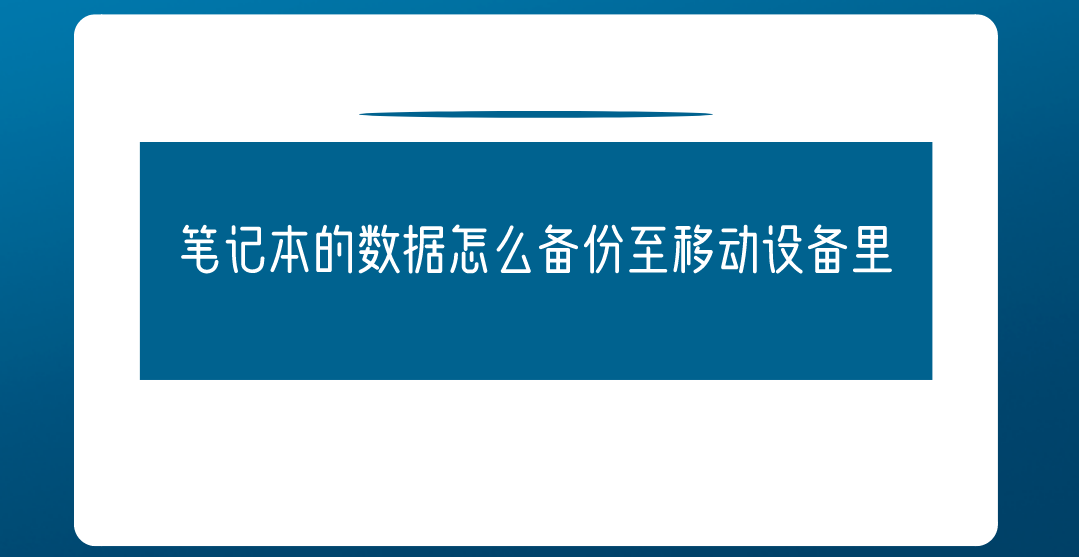
方法1、手动复制备份
首先想到的办法应该是复制粘贴吧,也就是将笔记本里的数据复制到移动设备里面做好保存,或者是直接拖入到移动设备里。这个方法对于文件数量、体积较小的需求来讲,是比较容易完成的,并且操作简单的。但如果需要备份的数据特别多,体积也很大,简单的复制粘贴很可能是完成不了,就算能够完成,可能也需要花费大量的时间。

方法2、专业软件备份
如果说您试过第一个方法之后,也发现了其中的缺点,那么想要批量且省事的将笔记本的数据备份至移动设备,还可以选择专业的数据备份软件来完成,例如:Disksync软件。首先,需要先将移动设备连接到电脑上,并至在设备运行“Disksync”软件。然后,新建一个备份数据的任务,也就是对数据的位置、传输的方式、存储的目录进行筛选。最后,进入到任务管理的解决,确认没有其它需求的前提下,点击“开始备份”即可。
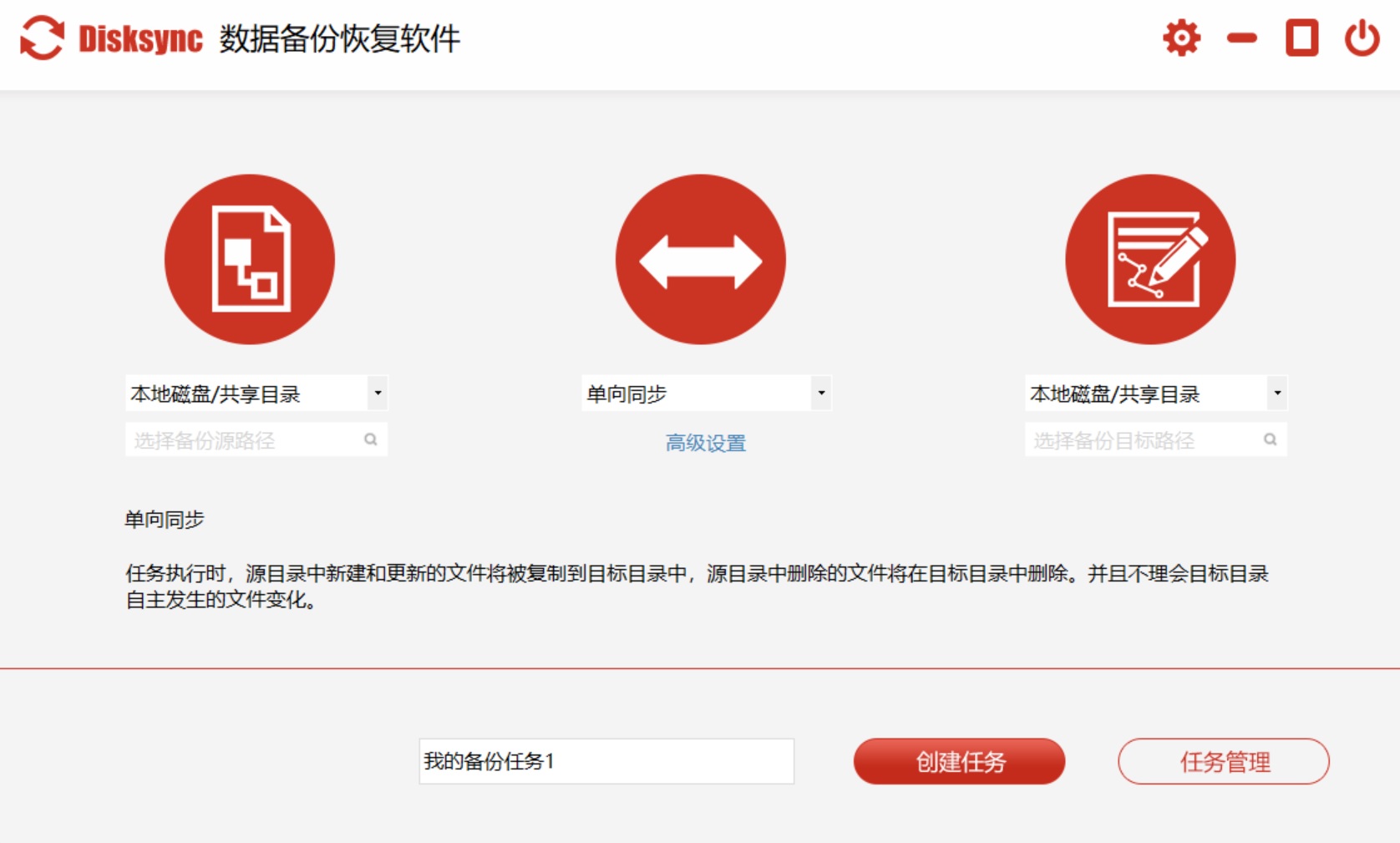
方法3、系统功能备份
当然了,目前提起笔记本或普通PC电脑的数据备份,都会想到通过系统自带的备份功能来完成。尽管说,这个方法的备份操作难度较大,但是具体的效果是很不错的。首先,需要将移动设备连接到电脑上,并在开始菜单中直接搜索“更新和安全”选项。然后,单击驱动器,并选择存储备份数据的位置。确认没有其它需求的话,可以直接点击“开始备份”按钮即可。
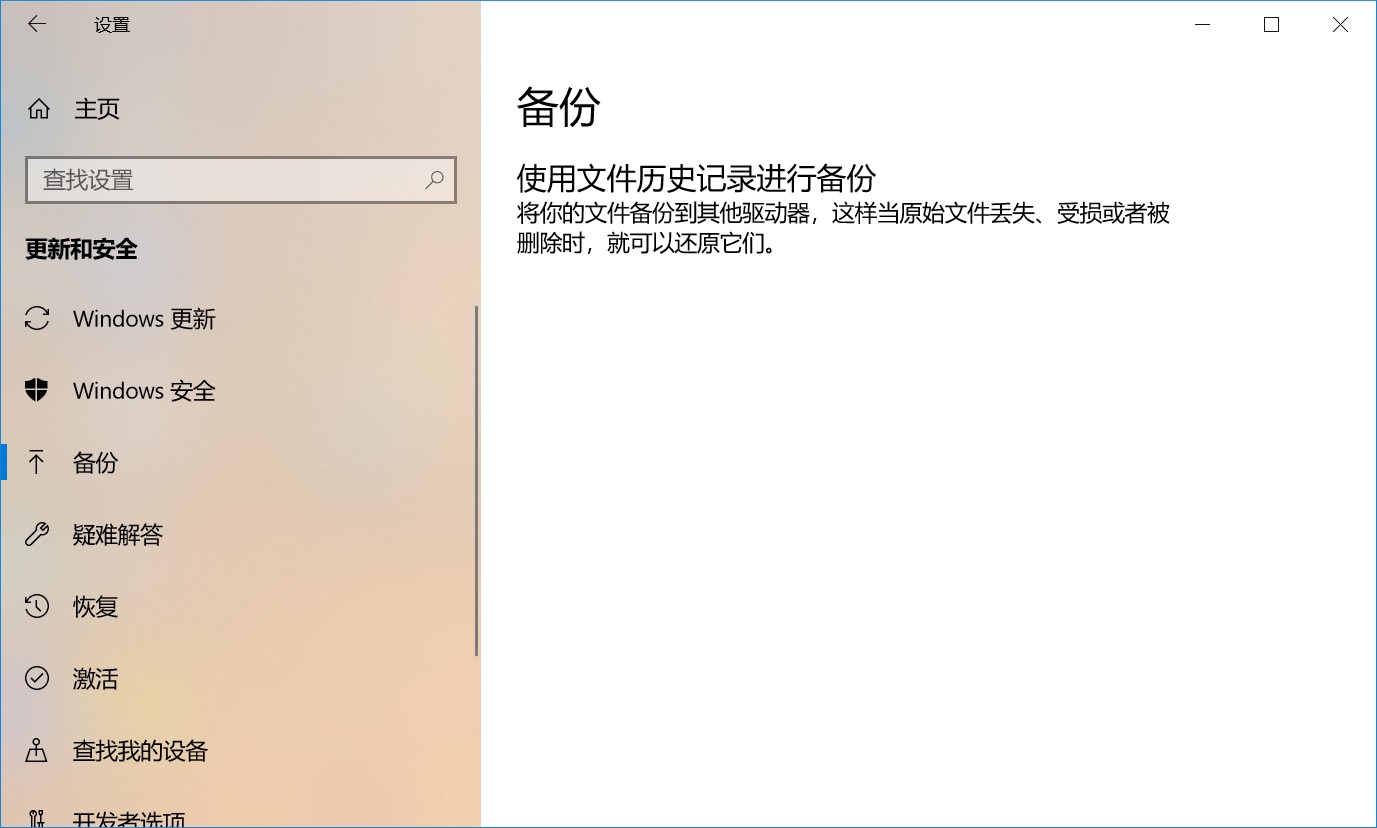
方法4、其它工具备份
除了上面分享的三个方法以外,想要将笔记本的数据备份至移动存储设备当中,还可以选择一些其它的工具来完成,例如:FavBackup软件。它是一款免费的数据备份软件,可以帮助我们备份磁盘里的数据、磁盘的分区、磁盘里的软件等。首先,将移动设备连接到电脑上,可以直接获取这款软件,并在首界面上对需要备份数据所在的位置进行选择。确认好之后,即可开始执行备份的操作了。
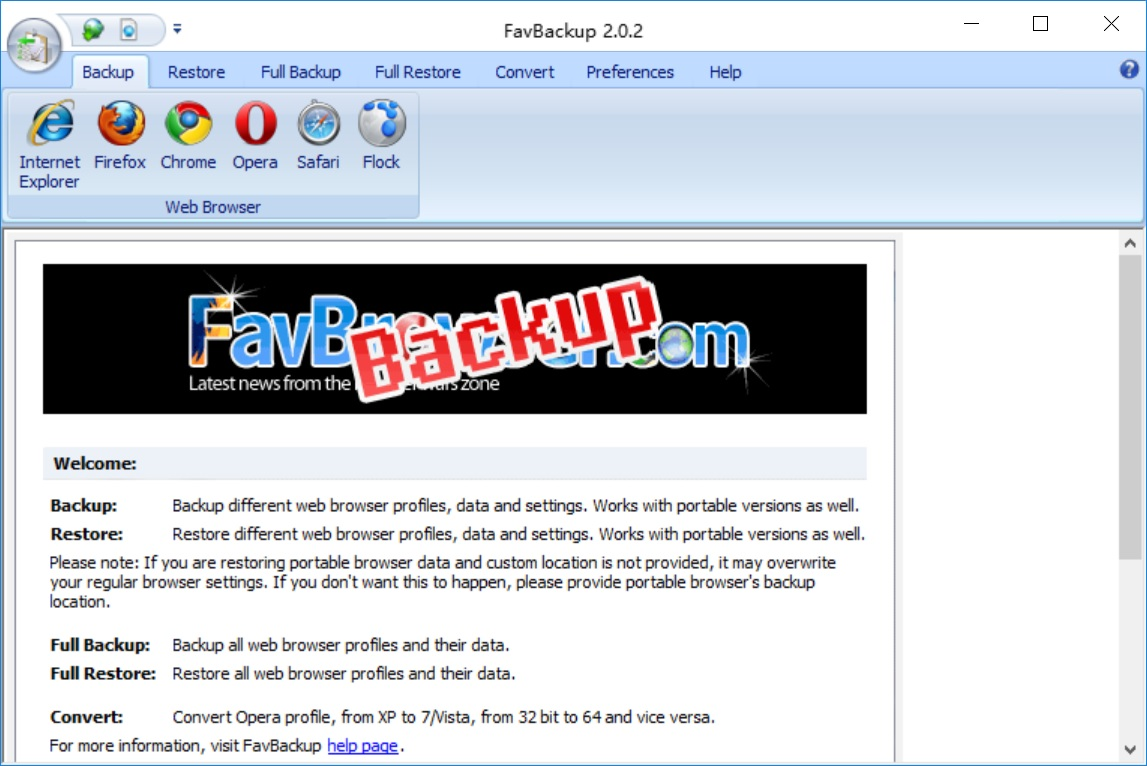
关于将笔记本数据备份至移动设备的方法,小编就为大家分享到这里了,相信您在看完之后,会忍不住选择其中一个适合自己的手动试下。最后,如果您觉得上面分享的内容对您解决问题有一定的帮助,也欢迎您能够帮忙点赞收藏。温馨提示:如果您在使用Disksync这款软件的时候遇到问题,请及时与我们联系,祝您笔记本数据备份至移动设备操作成功。



